Dateiwiederherstellung nach Virenangriff: Anleitung & Tipps
Lesen Sie, wie man die Dateien, die infolge eines Virenangriffs gelöscht wurden, mit Hilfe der installierten Lösungen von Windows oder der Software von Drittanbietern wiederherstellen kann. Wie kann man die von Viren verschlüsselten Dateien wiederherstellen. Wurde Ihr Computer der Opfer einer Virenattacke? Möchten Sie die Dateien wiederherstellen, die aufgrund von Malware gelöscht wurden? Wir werden versuchen, Sie über die Standardmethoden zur Behebung einer unerwarteten Situation und die verschiedenen Optionen zur Wiederherstellung gelöschter Dateien in diesem Artikel zu informieren.

- Schädliche Auswirkung der Viren
- Wie ein Virus die Computer der Benutzer infiziert und die Daten löscht
- Wiederherstellung von Dateien, die infolge einer Virenattacke gelöscht wurden, mit Hilfe von installierten Lösungen des Betriebssystems «Windows».
- Wiederherstellung der verschlüsselten Dateien nach einer Attacke des Virus-Verschlüßlers
- Wiederherstellung der verloren gegangenen Dateien nach einer Viren-Attacke mit Hilfe der Software von Drittanbietern
- Wann ist es notwendig, den Virus loszuwerden
- Zusammenfassung
- Fragen und Antworten
- Bemerkungen

Datenwiederherstellung nach Neuinstallation oder Zurücksetzen von Windows in den ursprünglichen Zust
Die Infizierung des Computergeräts eines Benutzers mit einem Virus kann zu unerwünschten Folgen führen. Die häufigste davon ist die Entfernung von Benutzerdateien. Informationen über die Wiederherstellung von Dateien nach der Einwirkung der schädlichen Malware werden nachstehend in unserem Artikel beschrieben.
Schädliche Auswirkung der Viren

Die meisten Computerbenutzer haben über die Folge der negativen Auswirkungen von Computerviren, ihrer Auswirkung auf die Benutzerdateien und die Gesamtleistung des Personal Computers gehört oder auf diese unmittelbar gestoßen. Das gezielte Löschen oder die Beschädigung von Benutzerdateien, die Blockierung des Zugriffs auf einzelne Elemente des Betriebssystems oder Computers, selektive Verschlüsselung von Dateien und die Veränderung ihrer Struktur, das Löschen oder Abreiben der Partitionstabelle, die Übertragung der Kontrolle über einen Personal Computer an die Verbrecher, die Nutzung der Möglichkeiten des Computers eines Benutzers für Remote-Hacking oder andere schädliche Aktionen, der Diebstahl der personenbezogenen Daten, der Versand von Spam-Mitteilungen usw. – das ist nur ein Teil aller Aktionen, die von einem Virus, der ein Computergerät infiziert, verursacht werden können.
Moderne Antivirenprogramme haben gelernt, schädliche Viren zu erkennen, diese rechtzeitig zu bekämpfen, zu isolieren und zu zerstören und die Computergeräte vor Infizierung zu schützen. Computerviren entwickeln sich jedoch schnell und implementieren verschiedene böswillige Zugriffsalgorithmen und Remote-Impact-Methoden. Ein sehr häufiges Ergebnis dieser Bemühungen ist das teilweise oder vollständige Löschen von Benutzerdateien. Dies ist besonders wichtig, wenn diese Dateien in einer einzigen Kopie gespeichert werden und keine Sicherungskopien besitzen.
Die Datensicherung ist ein gutes Element, um die Daten gegen den unerwarteten und unwiderruflichen Verlust durch Viren zu schützen. Die regelmäßige Erstellung von Kopien wichtiger Dateien hilft Benutzern, sich vor zahlreichen Arten von Verlusten zu schützen, die sowohl mit Viren als auch mit anderen Ursachen verbunden sind, beispielsweise einem Speicherausfall.
Die Datenmenge, die verwendet wird und vor allem der Benutzer speichern möchte, wächst jedoch ständig. Und es erfordert das Vorhandensein mehrerer Speichergeräte, was erhebliche zusätzliche Kosten verursacht. Daher ziehen es viele Benutzer vor, Sicherungskopien auf einem Gerät aufzubewahren. Infolgedessen kann die Infektion des Geräts mit einem Virus nicht nur die Originale der Dateien, sondern auch die gespeicherten Kopien beschädigen oder vollständig verlieren. Daher ist die Frage der Wiederherstellung verlorener Daten nach einem Virenangriff für die Benutzer von größter Bedeutung, insbesondere als Reaktion auf den durchgeführten Verlust.
| Virustyp | Beschreibung | Beispiel für Auswirkungen |
|---|---|---|
| Trojaner | Tarnung als legale Software, gewährt Angreifern Zugang. | Datendiebstahl, Fernsteuerung des PCs. |
| Wurm | Verbreitet sich selbstständig im Netzwerk und infiziert andere Geräte. | Verlangsamung des Systems, Netzüberlastung. |
| Ransomware | Verschlüsselt Dateien und fordert Lösegeld für die Entschlüsselung. | Blockiert den Zugriff auf Benutzerdaten. |
| Spyware | Sammelt heimlich Benutzerdaten. | Diebstahl von Passwörtern und persönlichen Informationen. |
| Adware | Zeigt unerwünschte Werbung an, leitet den Browser um. | Verlangsamung des Systems, Werbung erscheint. |
| Backdoor | Erstellt versteckten Zugriff auf das System. | Fernsteuerung des Geräts ohne Wissen des Benutzers. |
| Dateivirus | Infiziert ausführbare Dateien. | Beschädigung von Dateien und Anwendungen. |
Näher können Sie mir mit den verschiedenen Malware in unserem Videokanal im Umschau: «Virus hat die Icons anstatt Dateien und Ordner auf einem USB_Speicherstick erstellt. Wie kann man die Daten wiederherstellen und den Virus löschen» bekannt machen.

How To Remove Pendrive Shortcut Virus From Your USB Drive and PC 💥📁💻
Wie ein Virus die Computer der Benutzer infiziert und die Daten löscht
Ein Computervirus ist eine Art von autonomem, schädlich ausführbarem Programmcode, der unter Verwendung erkannter Systemschwachstellen in den Code anderer Programme und die versteckten Systemverwaltungssektoren eindringen, dien Kopien von sich selbst erstellen und diese über verschiedene Kommunikationskanäle für eine neue Infektion verteilen kann. Als ein Virus oder sein Träger können entweder einzelne ganzheitliche Programme sein, die Maschinencode enthalten, oder verschiedene Informationen mit den beigefügten, automatisch ausgeführten Befehlen zum Aktivieren des damit verbundenen Infektionsprozesses.
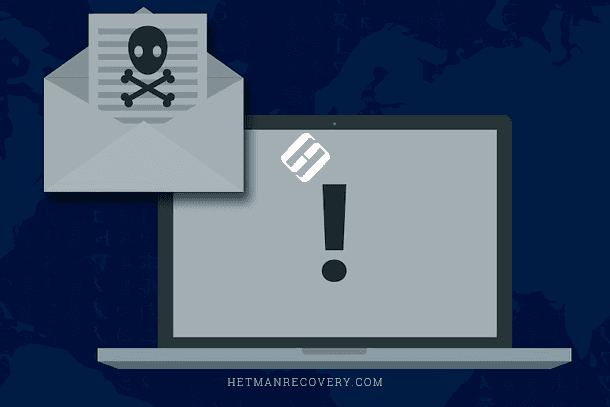
Eine der Hauptaufgaben von Viren ist ihre maximale Verbreitung, um das Ziel des Entwicklers – des Erstellers des Virus – zu erreichen. Im Allgemeinen werden Viren aus verschiedenen Gründen entwickelt:
- Einfach als Scherz, der keine negativen oder zerstörenden Ziele verfolgt.
- Erstellt als Rachewerkzeug für die zugefügten Leiden oder Kränkungen.
- Viren als Mittel der Bereicherung oder des Diebstahls der fremden geheimen Daten zwecks ihres weiteren Weiterverkaufs oder der widerrechtlichen Inbesitznahme von Geldmitteln.
Da die Viren für verschiedene Zwecke erstellt werden, sind die Schäden an den Computern der Benutzer sehr unterschiedlich. Einige der Viren, die als Witz angesehen wurden, können ein Pop-up-Bild, ein Video oder eine Webseite hervorrufen, die sofort und unerwartet auf dem Bildschirm angezeigt werden. Dies verursacht einige Unannehmlichkeiten beim Arbeiten am Computer, führt jedoch nicht zu seinen Schäden oder Datenverlust. Im Gegensatz dazu sind andere Viren, die dazu gedacht sind, zu beschädigen oder zu schädigen, sind tatsächlich dazu gedacht, wichtige Benutzerdateien zu stehlen oder zu löschen. Die Aktionen solcher Viren gehen häufig mit einer Fehlfunktion von Software- und Hardwaresystemen einher, was dazu führt, dass einzelne Dateien oder ein gesamtes Betriebssystem gelöscht werden, die Reihenfolge der Datenstruktur gestört wird, die Arbeit der Benutzer teilweise oder vollständig blockiert wird, die Anzahl der Systemfehler ansteigt und ein erheblicher Verbrauch von Systemressourcen entsteht etc.
Die Hauptkanäle für die Verbreitung von Viren und die anschließende Infektion der Computergeräte der Benutzer sind das internationale Informationsnetzwerk «Internet», lokale Netzwerke und Wechselmedien. Anfangs entfiel der größte Teil der Verbreitung von Viren auf Wechseldatenträger, wenn die Verwendung eines Laufwerkes, das einen Virus enthält, zur Infizierung vieler Computergeräte führen konnte. Nun ist die vorherrschende Methode die Netzwerkinfektion, zum Beispiel, die Aktivierung von Links, die von den unzuverlässigen oder verdächtigen Websites empfangen wurden, Mitteilungen per E-Mail usw. Es gibt viele verschiedene Arten von Bedrohungen, durch die ein Computervirus das Betriebssystem eines Computergeräts infizieren kann:
- Verwendung der unbekannten Software aus dunklem Quellen.
- Anschluss an dem Personal Computer oder einer anderen Hardware des Benutzers, einem Datenträger (USB-Flash-Speicher, Speicherkarte, externe Festplatte etc.) ohne obligatorischen Überprüfung durch ein Antivirenprogramm.
- Besuch der Webseiten, die abnormal aktiv sind oder die Viren enthalten.
- Automatisches oder zufälliges Herunterladen von Netzdateien aus den anonymen Quellen oder nicht überprüften Webseiten.
Tatsächlich kann der Virus auf verschiedene Art und Weise in einen Personal Computer gelangen, dessen Anzahl täglich erweitert und verbessert wird. Aus diesem Grund ist eine wichtige Abschreckungsmaßnahme, die eine bösartige Infektion verhindern kann, die obligatorische Verwendung einer vertrauenswürdigen Antivirensoftware, insbesondere nach dem Kauf eines neuen Computers oder der routinemäßigen Neuinstallation des Betriebssystems.
Das Wirkprinzip von Viren hat theoretisch einen einzigen, ähnlichen Algorithmus. An das Speichermedium angeschlossen, sei es ein Laufwerk oder Informationen, die über das Netzwerk übertragen werden, dringt der Virus in das Computergerät ein und infiziert es. Nach dem erfolgreichen Eindringen befindet sich der Virus möglicherweise im Ruhemodus, bis bestimmte Umstände den Ausführungsprozess starten. Somit bleibt der Virus für den Benutzer unsichtbar und der Computer zeigt keine Anzeichen einer Infektion. Wenn die Aktivierungsbedingungen erreicht sind, beginnt der Virus mit der Infektion des Geräts und wirkt sich auf System- und Benutzerdateien sowie auf Computer aus, die ein einzelnes Netzwerk bilden. Infolgedessen führt die bösartige Wirkung eines Virus häufig zu einer Beschädigung des Betriebssystems und des Dateisystems, zu einer Änderung der Dateinamen und zu einer vollständigen Löschung der Daten, was zu erheblichen Schäden führt.
Zusammenfassend wird deutlich, dass ein Computervirus schwerwiegende Probleme für die Leistung eines Computers und seiner Systemdienste verursachen und zum Verlust wichtiger Informationen führen kann, was die zusätzlichen finanziellen Kosten nach sich ziehen kann. Daher ist die Wiederherstellung von Dateien, die durch einen bösartigen Virenangriff gelöscht wurden, eine wichtige Aufgabe, deren Ausführung besondere Aufmerksamkeit erfordert.

🛠️ Wie entfernt man den Schreibschutz von einem USB-Stick, einer SD-Karte oder einer Festplatte
Wiederherstellung von Dateien, die infolge einer Virenattacke gelöscht wurden, mit Hilfe von installierten Lösungen des Betriebssystems «Windows».
Das Betriebssystem bietet mehrere integrierte, auf Datensicherungen basierende Tools, mit denen Benutzerdateien gemäß den angegebenen Parametern gespeichert werden. Das Betriebssystem Windows kann das System nicht direkt nach entfernten oder gelöschten Dateien durchsuchen und diese wiederherstellen. Die Funktionen der darin gelegten Tools ermöglichen es jedoch, eine selektive Liste von Dateien und Ordnern zu sichern und sie dem Benutzer auf Anfrage zur Verfügung zu stellen, falls das Original unerwartet verloren geht. Im System gibt es mehrere Methoden verfügbar, die jeweils getestet, haben die Benutzer eine gute Chance, Kopien zu finden und anschließend zur vollständigen Verwendung zurückzugeben, statt verlorener Dateien. Voraussetzung für die Verwendung von Backup-Tools ist ihre Einstellung und Ausführung im Betriebssystem «Windows».
Methode 1. Wiederherstellung aus der Datensicherung
Wenn die Einstellungen zum Sichern des Backups im Betriebssystem «Windows» zuvor vom Benutzer aktiviert wurden, können Sie die darin gespeicherten Daten mit dem integrierten Systemtool wiederherstellen.
Es gibt mehrere Möglichkeiten, das Backup-Datenwiederherstellungstool aufzurufen. Klicken Sie, zum Beispiel, auf die Schaltfläche «Start» in der «Taskleiste» in der unteren linken Ecke des Desktops und öffnen Sie das Hauptbenutzermenü «Windows». Verwenden Sie die Bildlaufleiste und finden in der Liste der installierten Anwendungen den Abschnitt «Windows-System». Öffnen Sie das Untermenü und wählen Sie den Abschnitt «Systemsteuerung» aus der Liste der bereitgestellten Anwendungen.
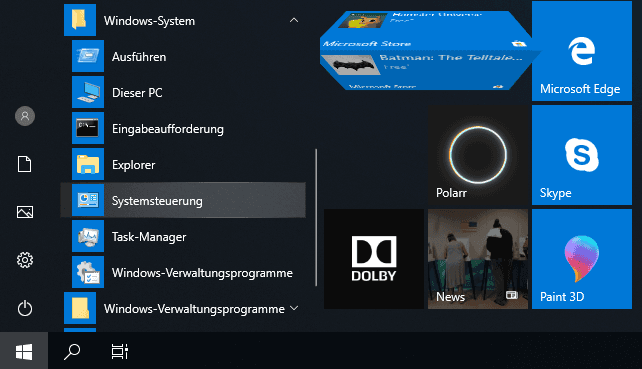
Wählen Sie in der Liste aller Elemente der Systemsteuerung den Abschnitt «Sichern und Wiederherstellen (Windows 7)» aus.
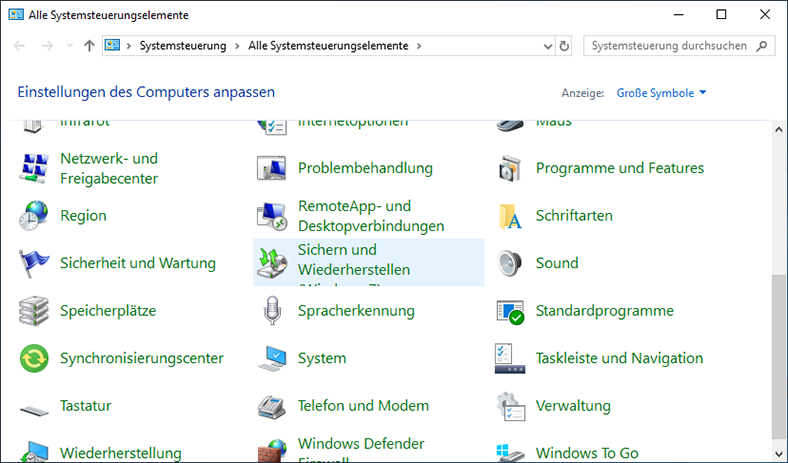
Verschieben Sie den Schieberegler in dem sich öffnenden Fenster mit Hilfe der Bildlaufleiste an den unteren Rand des Fensters. Klicken Sie im Abschnitt «Wiederherstellen» auf die Schaltfläche «Eigene Dateien wiederherstellen».
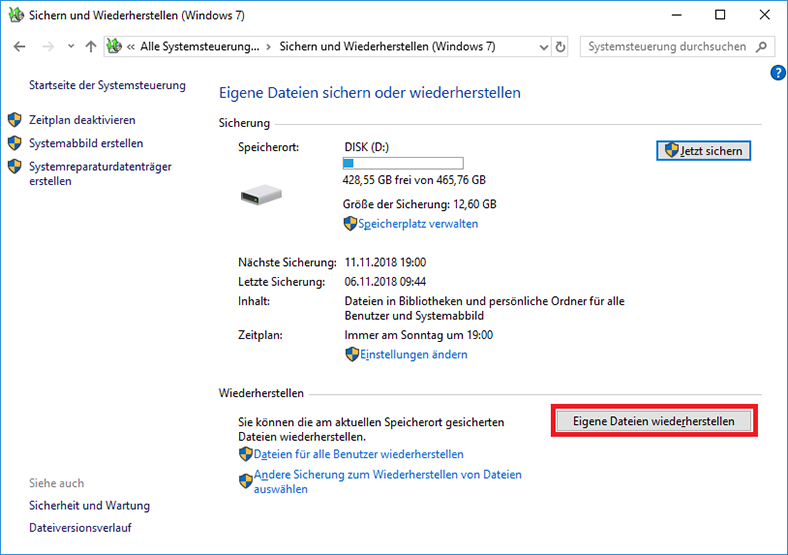
Das integrierte Systemdatei-Wiederherstellungstool wird gestartet. Klicken Sie im neuen Fenster auf die Schaltfläche «Suchen», «Nach Dateien suchen» oder «Nach Ordnern suchen» und fügen Sie die gewünschten Dateien aus dem entsprechenden Archiv der Wiederherstellungsliste hinzu.
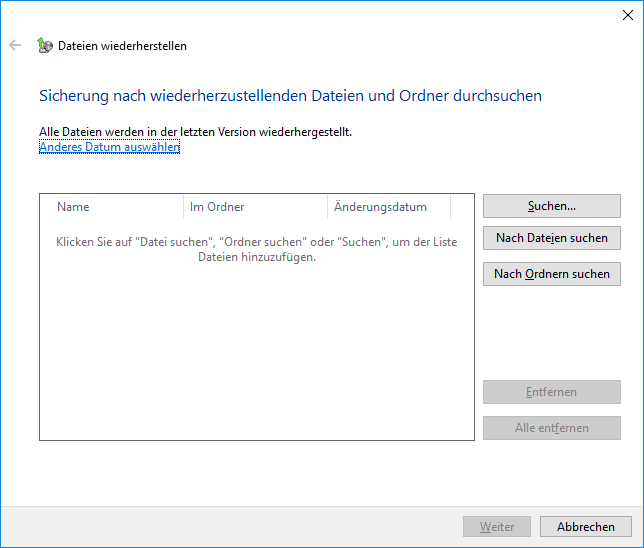
Klicken Sie dann auf die Schaltfläche «Weiter», um zum nächsten Einstellungsfenster zu gelangen.
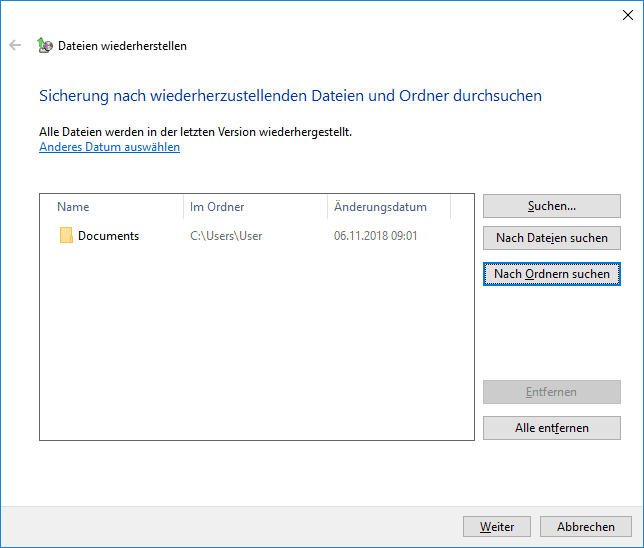
Wählen Sie den Speicherort aus, an dem Sie die markierten Dateien wiederherstellen möchten, geben Sie eine neue an oder lassen Sie den vorherigen ursprünglichen Speicherort unverändert, und klicken Sie auf die Schaltfläche «Wiederherstellen», um den Vorgang auszuführen.
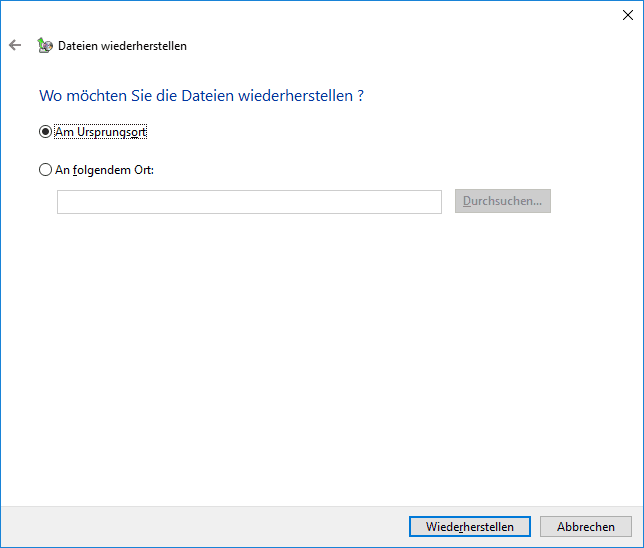
Nach der Beendigung des Vorgangs werden alle markierten Dateien und Ordner gemäß den angegebenen Parametern wiederhergestellt.
Methode 2. Wiederherstellung der vorherigen Version
Diese Methode der Dateiwiederherstellung ist recht einfach und kann sowohl auf eine einzelne Datei oder einen Ordner als auch auf den gesamten logischen Datenträger angewendet werden. Um es auszuführen, müssen Sie den Datei-Explorer «Windows» verwenden. Öffnen Sie den Explorer auf beliebige Weise, z. B. durch Klicken auf das Symbol «Taskmanager» in der Form eines Ordners «Dieser Computer».
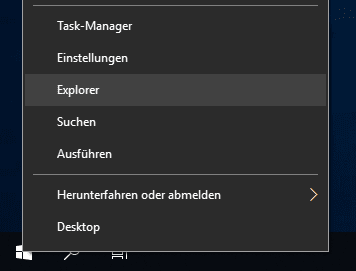
Wählen Sie im geöffneten Explorer-Fenster den gewünschten Abschnitt, Ordner oder die gewünschte Datei aus und klicken Sie mit der rechten Maustaste darauf. Klicken Sie im Pop-up-Kontextmenü in der Liste der verfügbaren Aktionen auf den Abschnitt «Vorgängerversionen wiederherstellen».
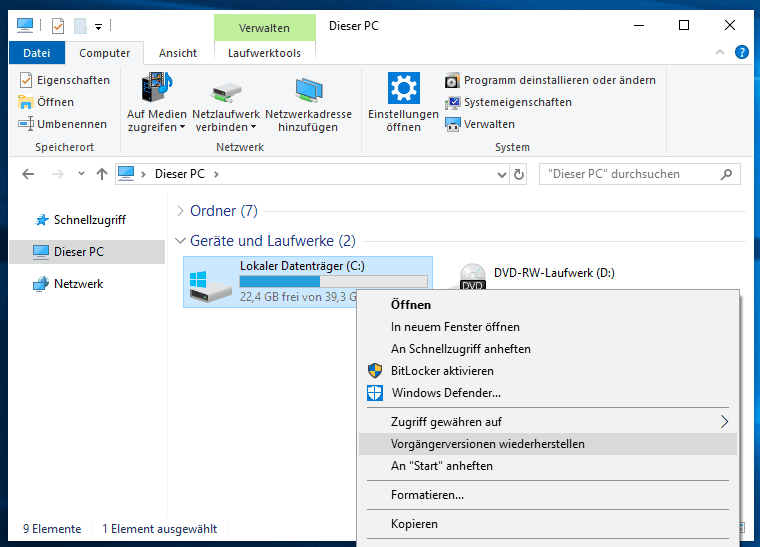
Im Eigenschaftsfenster auf der Registerkarte «Vorherige Versionen» werden alle frühere Sicherungsvorgänge angezeigt, die vom System automatisch anhand der angegebenen Sicherungsparameter durchgeführt wurden. Wählen Sie die gewünschte Option und stellen Sie die gewünschten Daten wieder her.
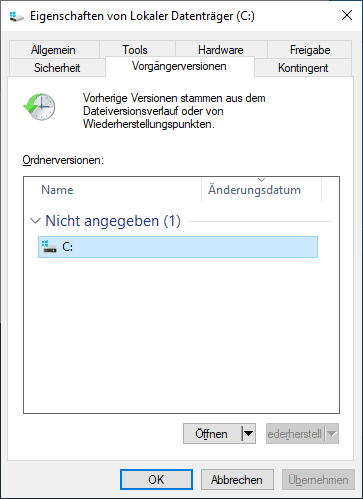
Es ist zu beachten, dass die beschriebene Methode die vorherige Version Ihrer Daten wiederherstellt und die aktuelle Version auf dem Computer des Benutzers vollständig ersetzt. Und der Benutzer kann den Austausch von Daten nicht abbrechen. Daher ist ein verantwortungsvoller Umgang mit dieser Wiederherstellungsmethode erforderlich.
Methode 3. Wiederherstellung aus der «Datei-Historie»
«Datei-History» stellt eine geordnete Funktion zum Speichern früherer Versionen von Dokumenten und anderen Benutzerdateien im Betriebssystem «Windows» dar, mit der Sie Daten in einer früheren Version wiederherstellen können, nachdem diese versehentlich geändert, beschädigt, gelöscht wurden oder einer schädlichen Einwirkung einer Viren-Software unterzogen wurden.
Standardmäßig speichert «Datei-History» in «Windows» regelmäßig archivierte Sicherungsversionen für alle Dateien in benutzerdefinierten Ordnern sowie Dateien aus dem cloudbasierten «OneDrive»-Datenspeicher, die offline auf einem Computer verfügbar sind, und speichert ihre vorherigen Kopien innerhalb der unbegrenzter Zeitdauer.
Benutzer können verschiedene Versionen von Dateien zurückgeben, die mit den Timeline-Navigationsschaltflächen angezeigt und wiederhergestellt werden können.
Sie können das Werkzeug «Datei-Historie» auf verschiedene Art und Weise öffnen: über das Suchfenster, über das Anwendungsfenster «Optionen» oder «Systemsteuerung». Der einfachste Weg, auf die «Datei-Historie» eines bestimmten Ordners oder einer bestimmten Partition zuzugreifen, ist der «Windows»-Datei-Explorer. Öffnen Sie den Explorer und wechseln Sie zum gewünschten Ordner. Klicken Sie auf der Registerkarte «Start» des Explorer-Menübands im Abschnitt «Öffnen» auf die Schaltfläche «Verlauf», die als Ordner mit Uhr dargestellt wird.

Das Fenster «Datei-History» eines bestimmten Ordners wird geöffnet, in dem eine Anzahl der temporären Sicherungskopien von Dateien angezeigt wird, die zu unterschiedlichen Zeiten gespeichert wurden. Wählen Sie die gewünschte Kopie der Datei aus, oder markieren Sie alle Dokumente, und stellen Sie diese wieder her, indem Sie auf die runde grüne Schaltfläche mit einem weißen Pfeil drinnen drücken, die sich zwischen den Tasten zum Wechseln der Varianten der Sicherungsversion befindet.
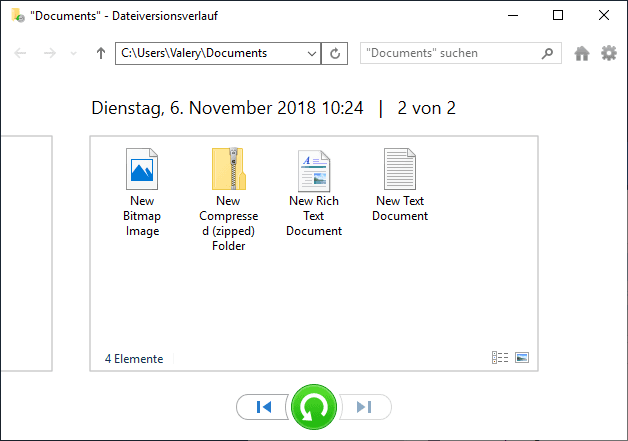
Alle ausgewählten Dateien werden sofort wiederhergestellt und stehen den Benutzern zur weiteren Verwendung zur Verfügung.
Wiederherstellung der verschlüsselten Dateien nach einer Attacke des Virus-Verschlüßlers

Eine Art vom Internet-Betrug, die sich in der letzten Zeit weit verbreitet hat, bezieht sich direkt auf die Verschlüsselung von Benutzerdateien mit verschiedener Schadsoftware und die nachfolgende Lösegeld-Forderungen für die Beseitigung der Beschränkungen und die vollständige Verwendung infizierter Dateien oder des gesamten Betriebssystems. Diese Art von Virenbedrohung wird durch schädliche Programme verursacht, die zur Kategorie Ransomware gehören.
Die auf das System angewendete Beschränkung kann im Laufe der Zeit variieren, verschiedene zusätzliche Bedingungen haben und auf verschiedene Arten implementiert werden.
Basierend auf der Beschränkung, die visuell auf das System angewendet wird, können wir zwei Arten der schädlichen Einwirkung erkennen:
- Unmittelbares Sperren des Betriebssystems mit der obligatorischen Anzeige der Einlösungsseite auf dem Desktop und der Anforderung, das Lösegeld zu zahlen, um den Zugriff auf den Computer freizugeben.
- Verschlüsselung der meisten Benutzerdaten ohne Beschädigung der Systemdateien, um die Systemintegrität zu erhalten, mit einer Lösegeld-Forderung zum Entschlüsseln von Dateien.
Die allgemeinen Bedingungen dieses Betrugs sind:
- Den Zwang des Benutzers zur Zahlung vom Lösegeld zwecks Aufhebung der Systemsperre des Computers oder der Verschlüsselung von Dateien;
- Die schädliche Einwirkung kann auf einer Vielzahl von Geräten realisiert werden (Personal Computers, Laptops, Tablets, Smart-TVs, Smartphones);
- Geräte mit unterschiedlichen Betriebssystemen können infiziert werden («Windows», «Linux», «OS X»).
Es gibt viele Arten von Ransomware-Viren, und es gibt keine einheitliche, immer funktionierende Methode zur Wiederherstellung von Benutzerdaten. Alle Viren gehören verschiedenen Familien an, die durch bestimmte Merkmale miteinander verbunden sind. Wenn Sie diese Merkmale identifizieren können, können Sie versuchen, die Dateien wiederherzustellen und das System funktionsfähig zu machen.
Ein allgemeiner universeller Algorithmus zur Beseitigung der Auswirkungen einer Virusinfektion kann in den folgenden Schritten vereinigt werden:
- Entsperren einer Lösegeld-Forderung oder Umgehen einer erzwungenen Bildschirmsperre;
- Wiederherstellung des Zugangs zum Betriebssystems oder Entschlüsselung der durch den Virus beschädigten Dateien;
- Reinigung des Betriebssystems von den Viren und Entfernung der Infektionsquelle.
Einige Arten der modernen Virenprogramme können in sich eine Kombination aus Blockieren des Betriebssystems und der Verschlüsselung von Benutzerdaten vereinen. Daher muss man die Desktop-Bildschirmsperre des Computers umgehen, bevor mit der Wiederherstellung der verschlüsselten Dateien fortgefahren wird. Dafür muss das Betriebssystem vor dem Start der Wiederherstellung in einem abgesicherten Modus gestartet werden. Dadurch wird verhindert, dass der Virus die Schutzmechanismen startet, die darauf abzielen, Benutzerdaten nach einer bestimmten Zeit zu löschen.
Unmittelbar nach der Wiederherstellung müssen Sie die Dateien auf einem externen Speichergerät speichern und das System reinigen, indem Sie den Virus mit einem Antivirenprogramm entfernen. Außerdem ist es sinnvoll, die Festplatte, die den Virus enthielt, neu zu formatieren. In einigen Fällen müssen Sie das Betriebssystem erneut installieren, da der Virus einzelne Systemdateien oder Registrierungseinträge beschädigen konnte, was eine weitere mögliche nicht korrekte Funktion des Betriebssystems verursacht konnte.
Der beste Weg, mit diesen Arten von Viruserpressung fertig zu werden, besteht darin, wichtige Benutzerdaten oft und regelmäßig zu sichern sowie die Infektion von PCs zu verhindern, indem das Antivirensystem und die Datenbank der Virenbedrohungen unter den aktuellen Arbeitsbedingungen gehalten werden.
Wenn das System bereits infiziert ist, können Sie Benutzerdaten nach schädlichen Auswirkungen des Virus entschlüsseln. Verwenden Sie dazu ein spezielles Tool, mit dem die Familie ermittelt wird, zu der der Virus gehört. Bei erfolgreicher Identifizierung kann dieses Tool dem Benutzer eine Datei zum Entschlüsseln der infizierten Daten zur Verfügung stellen.
Im internationalen Informationsnetzwerk «Internet» können Sie einen kostenlosen Webservice verwenden, mit dem Sie eine infizierte, verschlüsselte Datei auf einem Serviceserver oder eine Datei mit einer Lösegeld-Forderung ablegen können, um den Namen der Familie des Ransomware-Programms zu ermitteln, und in einigen Fällen hilft er den Benutzern, die infizierten Dateien einer identifizierten Virenfamilie zu entschlüsseln.
Einer dieser Service, der die Informationen zu mehr als 600 Ransomware-Verschlüsselern enthält und deren Liste ständig aktualisiert wird, ist die «ID Ransomware». Nach dem Hochladen einer verschlüsselten Datei oder einer Datei mit der Lösegeld-Forderung auf die Website des Service passt der Dienst die heruntergeladenen Vorlagen an die Verschlüsselungsvirusdatenbank an. Beim Identifizieren einer Malware-Familie wird ein Link mit schrittweisen Aktionen zum erfolgreichen Entschlüsseln von Dateien bereitgestellt.
Dieser Service ist nicht der einzige, und im «Internet» finden Sie weitere Varianten, indem Sie die Suche in speziellen Foren und thematischen Websites verwenden. Weitere Informationen zu Verschlüsselungsviren, ihren Auswirkungen und den Methoden zur Wiederherstellung verschlüsselter Dateien finden Sie im folgenden Einweisungsvideo:«Brauchen Sie ein Toll zur Entschlüsselung von Ransomware? Virus Petya hat Ihre Dateien verschlüsselt? Wie kann man die verschlüsselten Dateien wiederherstellen?».

Did a Ransomware Virus Encrypt Your Files? Are You Looking For Ransomware Decryption Tools? ☣️🚫📁
Wiederherstellung der verloren gegangenen Dateien nach einer Viren-Attacke mit Hilfe der Software von Drittanbietern
Obwohl das Betriebssystem «Windows»interne Tools zur Wiederherstellung von Benutzerdaten enthält, reichen deren Möglichkeiten oft nicht aus. Der Hauptgrund ist, dass die beschriebenen Methoden eine Reihe schwerwiegender Einschränkungen aufweisen und nur beim Suchen und Wiederherstellen von Dateien nur unter bestimmten Bedingungen nützlich sind (z. B. sollen die Sicherungs- und Wiederherstellungsfunktionen aktiviert werden).
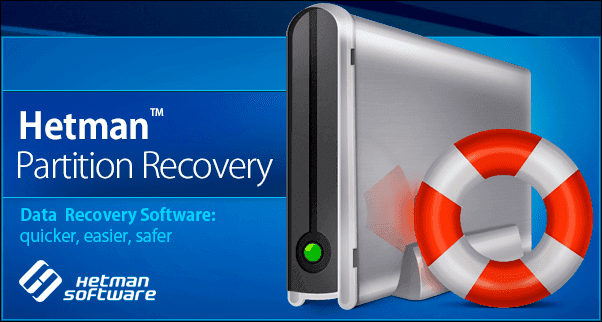
Wenn die Dateien aufgrund eines Virenangriffs beschädigt oder gelöscht wurden, müssen Benutzer daher über ein wirksames Tool verfügen, mit dem verlorene Daten wiederhergestellt werden können. Zu diesen Tools gehört die Software zur Datenwiederherstellung von Drittanbietern.
Trotz der eineт großeт Anzahl verschiedener Programme, die im internationalen Informationsnetzwerk «Internet» weit verbreitet sind und sich in der Funktionalität unterscheiden, ist es notwendig, dem angesehenen Marktführer im Bereich Datenwiederherstellung – dem Programm «Hetman Partition Recovery» vom Unternehmen «Hetman Software» – Aufmerksamkeit zu schenken.
Das Programm wurde zur Wiederherstellung von Daten von Festplatten und externen Laufwerken sowie von anderen Speichergeräten entwickelt. Es enthält eine Reihe progressiver Algorithmen, die es ermöglichen, eine Analyse und Suche nach gelöschten Informationen für die spätere Wiederherstellung durchzuführen, die Daten nach Systemausfällen und verschiedenen Systemfehlern zurückzugeben, Informationen von beschädigten, nicht lesbaren, nicht funktionierenden oder verdorbenen Festplatten zu lesen und dann den Zugriff auf die verlorenen oder beschädigten Dateien zu gewähren. «Hetman Partition Recovery» unterstützt alle im «Windows»-Betriebssystem verwendeten Dateisysteme und behebt Fehler in der logischen Struktur der Festplatte, um den verlorenen Inhalt sicher zurückzugeben.
Ein weiterer Vorteil des Programms ist die Möglichkeit, die durch Virenangriffe beschädigte oder blockierte Informationen wiederherzustellen. Dank einer Reihe innovativer Algorithmen ist es möglich, Dateien nach einer böswilligen Vireneinwirkung, die zur Zerstörung von Benutzerdaten oder zu mangelndem Zugriff auf sie führen kann, wiederherzustellen.
Laden Sie die Installationsdatei des «Hetman Partition Recovery»-Programms von der offiziellen Website des Unternehmens «Hetman Software» herunter und starten Sie die Ausführung. Mit dem schrittweisen Softwareinstallationsassistenten kann man nach dem Einrichten bestimmter Parameter, z. B. Festlegen des Installationspfads oder Erstellen einer Verknüpfung auf dem Desktop, das Programm schnell und erfolgreich für die zukünftige Verwendung auf dem PC des Benutzers installieren.
Öffnen Sie nach Abschluss der Installation das installierte Programm. Die integrierten Tools des Programms führen eine Primäranalyse des Systems durch und zeigen alle mit dem Personal Computer verbundenen Datenspeichergeräte an.
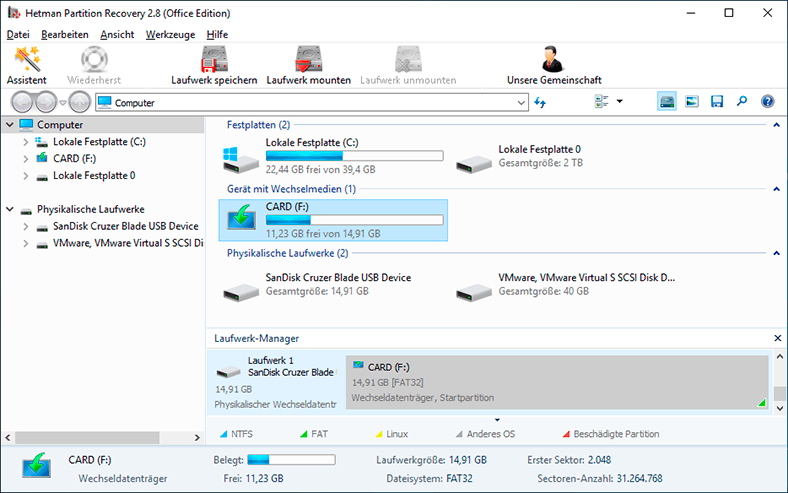
Wählen Sie eine Festplattenpartition oder ein vollständiges physisches Laufwerk aus, indem Sie im Programmfenster auf das entsprechende Symbol doppelklicken. Das Programm aktiviert den Start des Dateiwiederherstellungsassistenten, der die Benutzer auffordert, die Art der Systemanalyse zu bestimmen, die zu einem bestimmten Zeitpunkt erforderlich ist. Bei Verlust von Dateien aufgrund eines Virenbefalls wählen Sie die Option zur vollständigen Analyse aus, um alle möglichen Informationen auf der ausgewählten Festplatte zu suchen und wiederherzustellen, indem Sie das Kennzeichen (Punkt) gegenüber der entsprechenden Zelle «Vollständige Analyse (Suche aller verfügbaren Daten)» setzen. Klicken Sie nach Auswahl der Analyse auf “Weiter” und starten Sie den Wiederherstellungsvorgang.

Abhängig von der internen Größe des Laufwerks, dem Beschädigungsgrad der Informationen, dem Dateisystem und einer Reihe weiterer Parameter kann das Verfahren der Analyse und des Suchens nach gelöschten Dateien eine unterschiedliche Zeit in Anspruch nehmen: von einigen Minuten bis zu mehreren Stunden. Eine lineare Leistungsskala informiert den Benutzer im Prozentverhältnis über den Grad des gesamten Wiederherstellungsprozesses und zeigt zusätzlich eine geschätzte Gesamtvollzugszeit an.
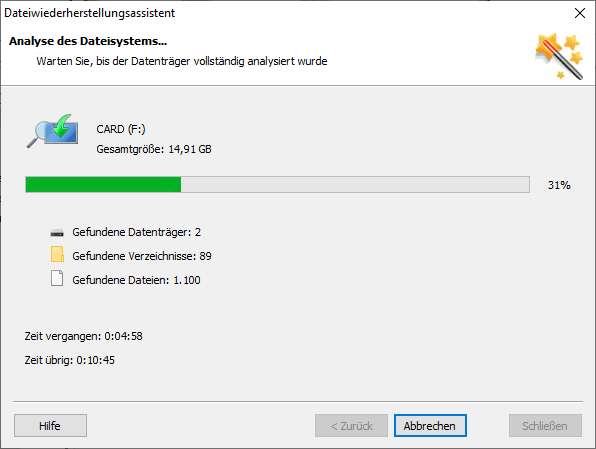
Am Ende des Wiederherstellungsvorgangs wird die gesamte Liste der erkannten Dateien und Ordner im Programmfenster angezeigt, dessen Benutzeroberfläche dem Erscheinungsbild des «Windows» File Explorer so nahe wie möglich ähnlich ist. Durch Klicken auf jede Datei können sich die Benutzer mit ihrem Inhalt vertraut machen, der im Vorschaufenster angezeigt wird. Nachdem Sie die erforderlichen Dateien ausgewählt und durch Ziehen in das Fenster «Wiederherstellungsliste» abgelegt haben, müssen Sie auf die Schaltfläche «Wiederherstellen» im Hauptmenü des Programms, die in Form eines Rettungskreises angezeigt wird, klicken und die Daten speichern.
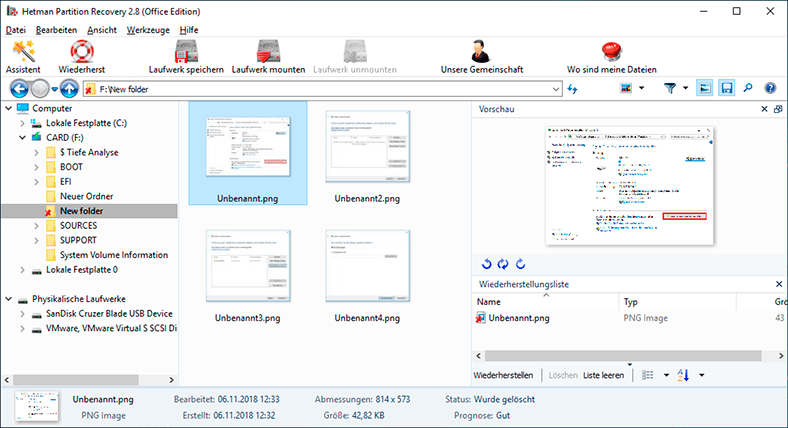
Der Dateiwiederherstellungsassistent von «Hetman Partition Recovery» bietet den Benutzern die Möglichkeit, eine der vier möglichen Verfahren zum Speichern ausgewählter Elemente zu wählen: Speichern auf einer Festplatte oder einem anderen festen oder wechselbaren Datenträger, Aufnahme auf einen optischen Datenträger, Erstellen eines «ISO-Images» der wiederhergestellten Dateien oder Entladen von Daten über das «FTP-Protokoll». Durch Angabe mehrerer zusätzlicher Parameter, z. B. des Pfads zum Speichern der wiederhergestellten Dateien, können die Benutzer ihre Daten gemäß den ausgewählten Bedingungen speichern.
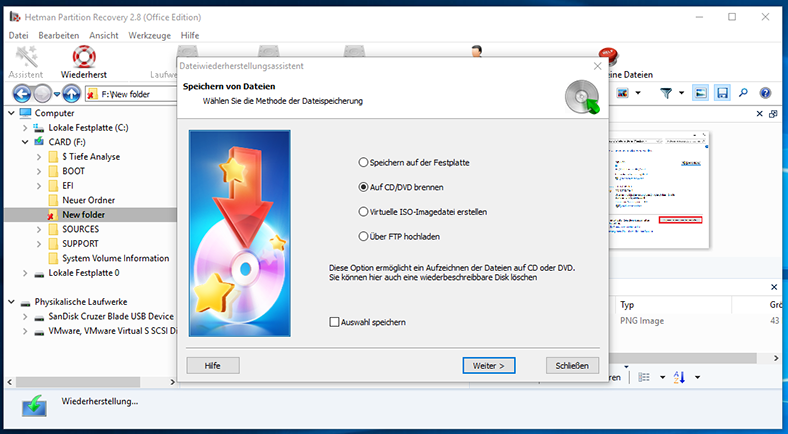
Jetzt können Sie den Ordner mit den wiederhergestellten Dateien öffnen und deren volle Leistung überprüfen.
Wann ist es notwendig, den Virus loszuwerden
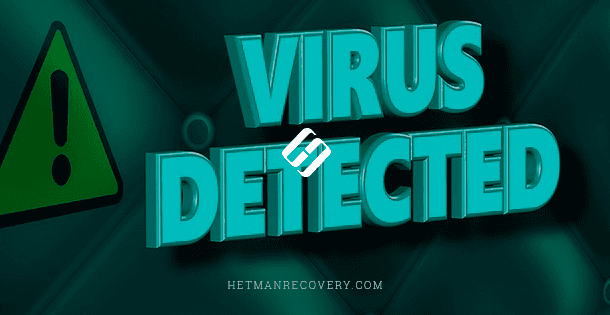
Heutzutage, wenn die Entwicklung der Informationstechnologien in einem enormen Tempo voranschreitet, ist es praktisch jedem Computerbenutzer über die Gefahr einer Virusinfektion bekannt, die Wichtigkeit, diese zu beseitigen und das System auf dem richtigen Sicherheitsniveau zu halten. Es gibt jedoch gewisse Nuancen in Bezug auf die Zeit, in der das System von bösartigen Infektionen gereinigt wird.
Wenn ein System durch ein Virus beschädigt wird, beginnt dieser sich zu vermehren und die Benutzerdaten und das Betriebssystem insgesamt zu beschädigen, was sich negativ auf die Leistung des Betriebssystems auswirkt. Daher besteht die beste Lösung darin, zu verhindern, dass der Virus in das System eindringt, und die Verwendung eines Antivirenprogramms mit einem leistungsstarken Schutz gegen böswilliges Eindringen von Schadprogrammen hilft dabei.
Wenn das Computer jedoch bereits infiziert wurde, kann der natürliche Wunsch, das Betriebssystem sofort vom Virus zu befreien, negative Folgen haben. Während der Entfernung von Viren kann das Antivirenprogramm auch einige nützliche Dateien vom Computer des Benutzers löschen, je nach dem verwendeten Algorithmus. Dies kann zu einem zusätzlichen Schaden und dem Löschen einer großen Anzahl der Dateien vom Computer des Benutzers oder einem unwiderruflichen Verlust einiger Daten führen. Daher ist es besser, den Vorgang der Datenwiederherstellung vollständig abzuschließen, bevor Sie die Festplatte von Viren reinigen.
Zusammenfassung
Die weit verbreitete Verwendung von Computergeräten, die Einfachheit ihrer Anwendung und die umfassende Funktionalität verschaffen ihnen eine führende Position auf dem Gebiet der Verarbeitung und Speicherung einer Vielzahl von Informationen. Angesichts der großen Beliebtheit von Computergeräten in Verbindung mit der Entwicklung des «Internet»-Computernetzwerks und der obligatorischen Übertragung der meisten Datentypen in ein digitales Format steigt das Risiko, dass Ihr Personal Computer der Einwirkung der Schadsoftware, die darauf abgezielt sind, die Benutzerdaten zu beschädigen oder für betrügerische Zwecke zu stehlen, unterzogen werden kann.
Die Entwicklung von Viren wird täglich durchgeführt, ihre Anzahl wächst enorm und verursacht erheblichen Schaden für Benutzer und ihre Daten. Durch die Verwendung leistungsfähiger fortschrittlicher Antivirenprogramme wird das mögliche Risiko einer Infektion von Computergeräten erheblich verringert. Aufgrund der großen Bandbreite an System-Schwachstellenscans, die von Virenalgorithmen verwendet werden, ist die Sicherheit der Datenintegrität jedoch nicht vollständig gewährleistet. Dadurch können Benutzerinformationen beschädigt werden oder vollständig verloren gehen.
Das «Windows»-Betriebssystem verfügt jedoch über integrierte Tools zum Sichern und Wiederherstellen des Systems, die in den meisten Fällen Benutzern helfen, verlorene Daten wiederherzustellen.
In einigen Fällen reichen die Schutztools des «Windows»-Betriebssystems nicht aus. Daher ist es wichtig, über eine professionelle Software zur Wiederherstellung von Dateien «Hetman Partition Recovery» zu verfügen, mit der Benutzerinformationen wiederhergestellt werden können, die durch eine Virusinfektion oder andere Ursachen verloren gegangen sind.
Wenn Sie Fragen zur Wiederherstellung von Dateien haben, die mit einem Virus infiziert sind, oder wenn Sie eigene Erfahrungen haben und bereit sind, sie weiterzugeben, hinterlasse Sie uns Ihre Kommentare und wir werden diese unbedingt beantworten.



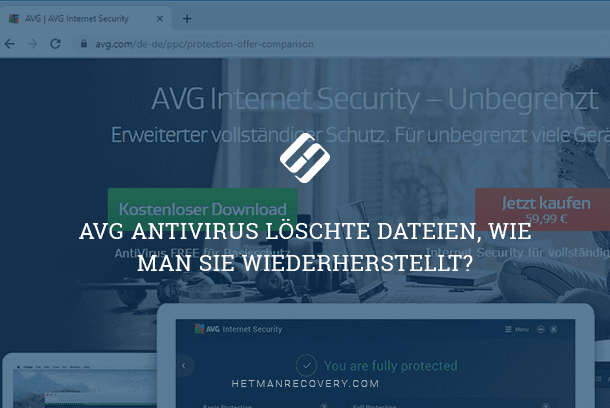

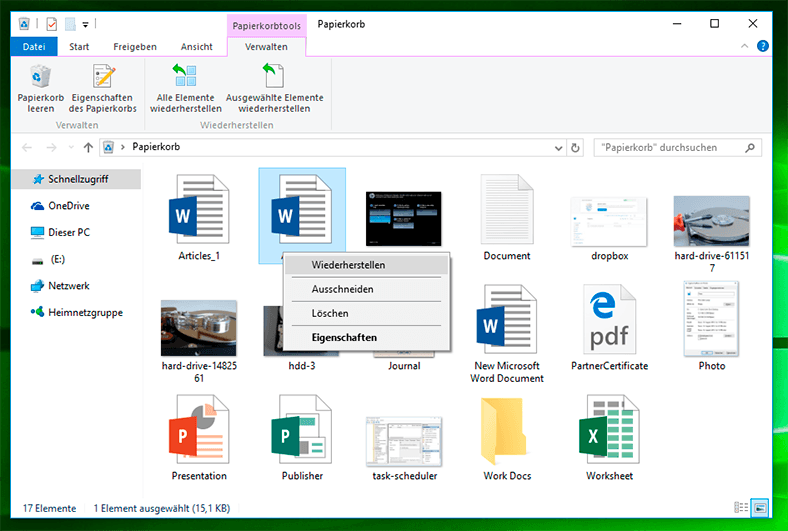



Es ist möglich, einige Arten von Daten von virusinfizierten Dateien wiederherzustellen. Dazu gehören:
- Textdateien (z.B. Word-Dokumente, PDF-Dateien usw.)
- Bilder (JPEG, GIF, PNG usw.)
- Audio-Dateien (MP3, WAV usw.)
- Video-Dateien (MP4, AVI usw.)
- Archive (ZIP, RAR usw.)
- Datenbanken (MySQL, Access usw.)
Empfohlene Tools und Software zur Wiederherstellung von virusinfizierten Dateien sind:
- EaseUS Data Recovery Wizard
- Disk Drill
- Recuva
- Kaspersky Virus Removal Tool
- Malwarebytes Anti-Malware
- Avast Antivirus
- McAfee VirusScan Plus
- Norton Power Eraser
- BitDefender Total Security